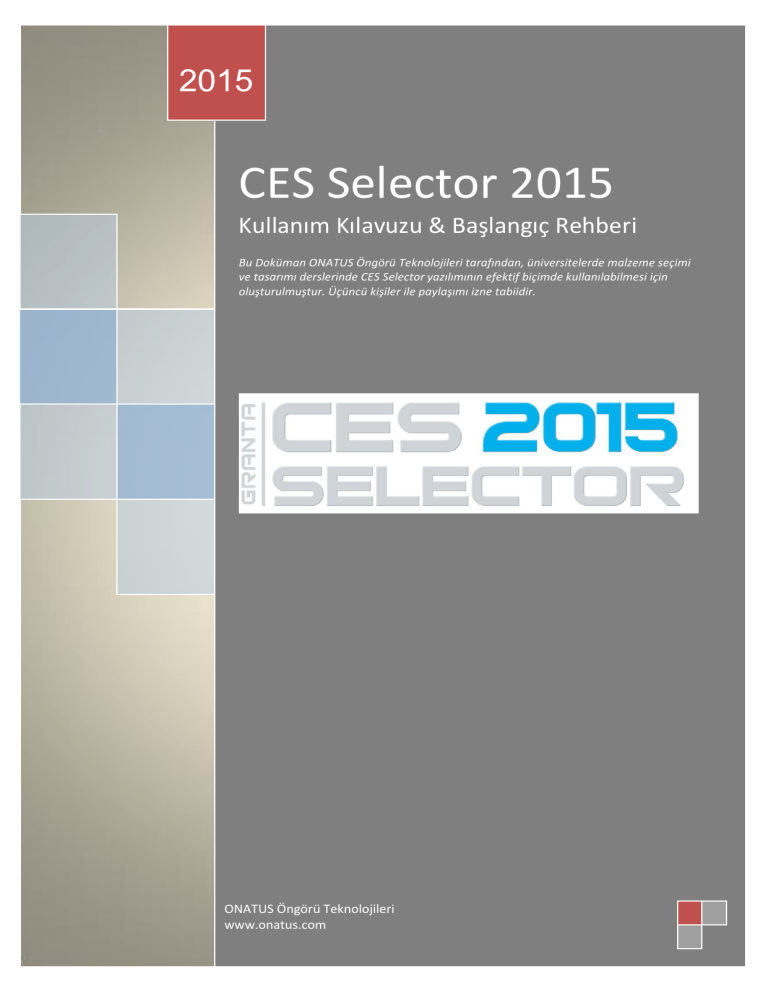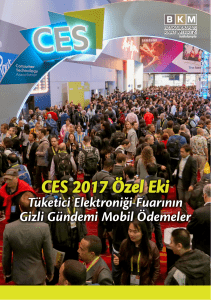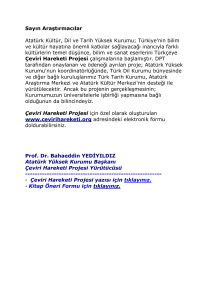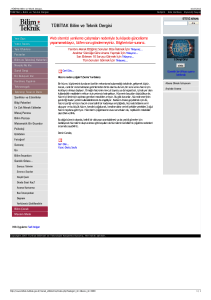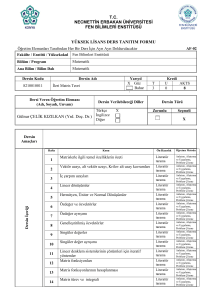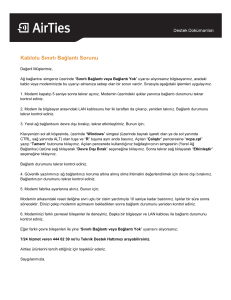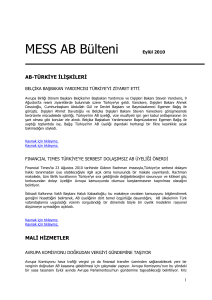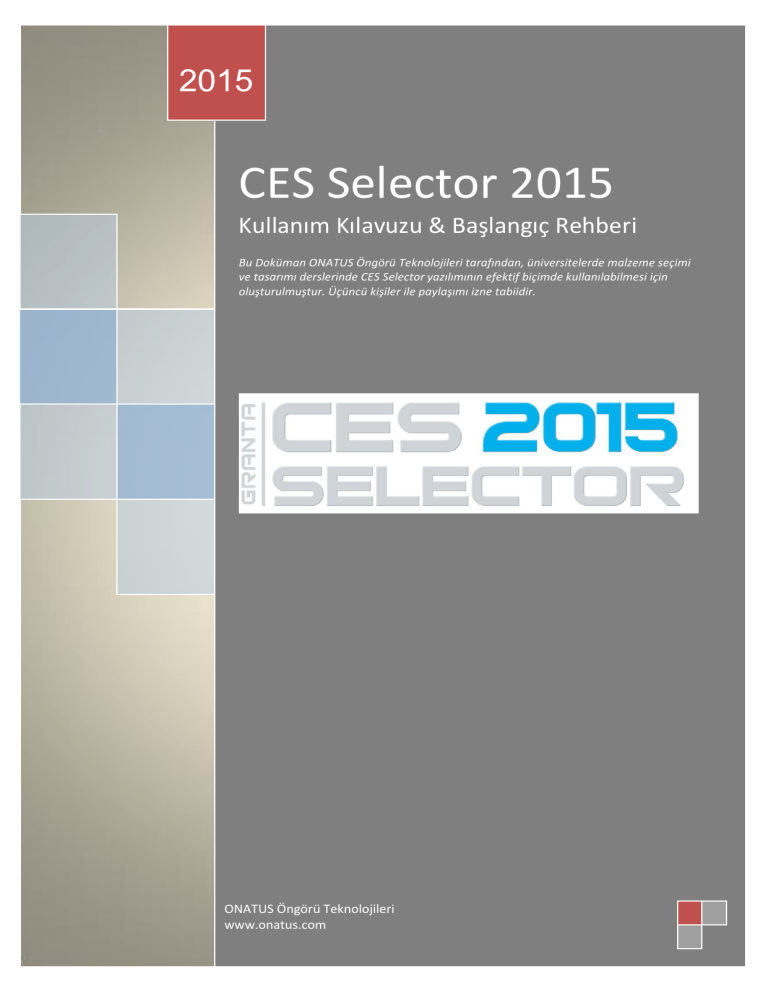
2015
CES Selector 2015
Kullanım Kılavuzu & Başlangıç Rehberi
Bu Doküman ONATUS Öngörü Teknolojileri tarafından, üniversitelerde malzeme seçimi
ve tasarımı derslerinde CES Selector yazılımının efektif biçimde kullanılabilmesi için
oluşturulmuştur. Üçüncü kişiler ile paylaşımı izne tabiidir.
ONATUS Öngörü Teknolojileri
www.onatus.com
CES Selector 2015 Kullanım Kılavuzu & Başlangıç Rehberi
CES SELECTOR KULLANIM KILAVUZU & BAŞLANGIÇ REHBERİ
2015
1
CES Selector 2015 Kullanım Kılavuzu & Başlangıç Rehberi
İçindekiler
GİRİŞ .......................................................................................................................... 3
1. Malzeme Kütüphaneleri .......................................................................................... 5
1.1 Rasyonel Malzeme Seçimi için Malzeme Kütüphaneleri ................................... 5
2. CES Selector Yazılımına Başlarken ....................................................................... 7
2.1 CES Selector için Kısa Açıklamalar ................................................................... 7
2.2 Browse ve Search ............................................................................................. 8
Alıştırma 1 Kütüphanenin Açılması ...................................................................... 8
Alıştırma 2 Browse; Malzemeler ........................................................................ 10
Alıştırma 3 Browse Prosesler ............................................................................. 13
Alıştırma 4 Search Kolaylığı ............................................................................... 14
2.3 Kayıtları Karşılaştırma ..................................................................................... 16
Alıştırma 5 Kayıtları Karşılaştırma ...................................................................... 16
Alıştırma 6 Özellik Diyagramı Oluşturma ........................................................... 18
2.4 Filtreleme ve Tarama ...................................................................................... 20
Alıştırma 7 Limit Özelliğini Kullanarak Seçim ..................................................... 20
Alıştırma 8 Engineering Solver Kullanımı ........................................................... 21
Alıştırma 9 Grafik Üzerinden Malzeme Seçimi ................................................... 23
2.5 Seçim Ağacı .................................................................................................... 26
Alıştırma 10 Malzeme Seçiminde Seçim Ağacının Kullanılması ........................ 26
2.6 Find Similar (Benzer Malzemeler Bulma) ........................................................ 27
Alıştırma 11 Benzerini Bulma ve Yakınsaklık Ayarları........................................ 27
Alıştırma 12 Kullanıcı Tanımlı Kayıt Ekleme ...................................................... 29
3. Hybrid Synthesizer................................................................................................ 31
Alıştırma 13 Sandviç Panel Modeli..................................................................... 31
3.1 Araç Çubukları ve Genel Bilgi .......................................................................... 33
Standart Araç Çubuğu........................................................................................ 33
Grafik Araç Çubuğu............................................................................................ 33
Referanslarımız ........................................................................................................ 34
2
CES Selector 2015 Kullanım Kılavuzu & Başlangıç Rehberi
GİRİŞ
CES Selector mühendislik girişimleri ve malzeme üreticileri için kritik tasarım kararları
veya iş ile ilgili kritik karar verme süreçlerinde yardımcı olan güçlü bir başvuru
kaynağıdır. Rasyonel malzeme seçimine dayalı metodolojisi ile CES Selector titizlikle
ve niceliksel yapısı ile kullanıcısına tasarım ve analiz aşamalarında şu imkanları
sunmaktadır;
Komponent tasarımında optimal malzeme ve proses seçimi – performans
maksimize edilirken hacim, kütle, maliyet, CO2 salınımı gibi faktörlerin
minimize edilmesi…
Malzemelerin konumlandırılması – endüstriyel rakiplerinize karşı
tasarımlarınızda seçtiğiniz malzeme istediğiniz sonuçları ne kadar karşılıyor?
Malzeme geliştirme – yeni özellik kombinasyonları tanımlayarak daha optimal
malzemeler geliştirebilirsiniz.
Eşsiz seçim metodolojisi ve seçim araçları ile birlikte CES Selector sistematik bir
yaklaşım ile tasarımınızda kullanmayı planladığınız malzemeleri hızlı bir şekilde
değerlendirme ve alternatiflerini bulma imkanı sunmaktadır.
Bu kılavuzun amacı, yazılım içerisindeki seçim araçlarının yetenekleri hakkında bilgi
vererek CES Selector yazılımının fonksiyonel olarak kullanılmasına yardımcı olmak
ve küçük alıştırmalarla kullanıcıya pratik tecrübeler sunmaktır. Ancak CES Selector
yazılımının faydalarından maksimum şekilde yararlanmak için Prof. Dr. Mike Ashby
tarafından yazılmış olan 'Material Selection in Mechanical Design' isimli kitabı
edinmenizi öneririz.
CES Selector yazılımı bünyesinde şu komponentleri içermektedir;
Browse, Search, Selection, Comparison ve Engineering Solver araçlarını
içeren seçim yazılımı,
Opsiyonel olarak ek araçlar: CAD/CAE Exporters, Eco Audit, Hybrid
Synthesizer ve CES Constructor,
MaterialUniverse ve ProcessUniverse gibi kapsamlı ve karşılaştırılabilir
malzeme verileri ve üretim yöntemleri hakkında bilgiler içeren kütüphaneler
mevcuttur.
Uluslararası enstitüler tarafından oluşturulmuş malzeme kütüphaneleri
(StahlDat, MI21, CAMPUS, MMPDS gibi…)
Daha fazla bilgi için: www.grantadesign.com/userarea/doc/ces2015.htm.
3
CES Selector 2015 Kullanım Kılavuzu & Başlangıç Rehberi
Mühendislik kariyeriniz boyunca CES Selector yazılımının tasarımlarınızda en büyük
yardımcınız olması dileğiyle,
ONATUS Öngörü Teknolojileri
4
CES Selector 2015 Kullanım Kılavuzu & Başlangıç Rehberi
1. Malzeme Kütüphaneleri
1.1 Rasyonel Malzeme Seçimi için Malzeme Kütüphaneleri
The MaterialUniverse ve ProcessUniverse malzeme ve proses verileri CES Selector
içerisinde başka bir yerde bulunması zor olan yüksek kalitede malzeme kütüphaneleri
oluşturmak için kullanılmıştır. Bu kütüphaneler geniş yelpazeli spektrumlar üzerinden
benzerlik karşılaştırmaları için tasarlanmıştır. Tipik malzeme kütüphaneleri böyle bir
duruma izin vermez. Bu durumun en temel nedeni, malzeme kartları içerisindeki veri
eksiklikleri ve farklı malzemeler için farklı özelliklerin bilgisinin verilmiş olmasıdır. Tüm
bu etkenlerden dolayı farklı sınıflardaki malzemelerin karşılaştırılması oldukça
zorlaşmaktadır.
Universe data modülleri bu sorunu birbirine tam olarak uyumlu kütüphane tasarımı
ilkelerine uygun olarak çözüyor. Bu ilkeler Material Universe kütüphanesi referans
alınarak aşağıda incelenmiştir.
Malzeme Çeşitlerinin Tamamı Sunulmaktadır
Material Universe malzeme kütüphanesi her sınıf için ticari mühendislik
malzemelerine dair veri sunar. Bunun anlamı şudur; herhangi bir belirli uygulama için
tüm malzeme olasılıklarına bu kütüphane içinden ulaşabileceğinize emin olabilirsiniz.
Her Malzeme için Sadece Tek Kayıt Vardır
Farklı üreticilerden aynı malzeme verisi tek bir malzeme kartı içerisine tanımlanmıştır.
Bu özellik, mühendislerin araştırmalarında en iyi malzemeyi belirlemesinde karışıklığı
önlemektedir.
Özelliklerde Değer Aralıkları
Gerçek malzeme özelliklerinde tam bir değer nadiren vardır. Üreticiden üreticiye göre
farklılıklar gösteren kaçınılmaz değişiklikler vardır. Bu farklılıklar Universe Data
içerisinde her bir özellik için belirli bir aralık tanımlanarak gösterilmiştir. Bu aralık
yoğunluk gibi bir özellik için küçük fakat fiyat ve tokluk için nispeten büyük olabilir.
Tüm Özellikler Bir Değere Sahiptir
Universe Data içerisinde tüm özellikleri için bir değer bulunmaktadır. Bu değerler
genellikle deneysel değerlerdir. Deneysel veri bulunmayan özellikler için malzeme
özellikleri arasında köklü korelasyon tekniklerine bağlı ileri tahmin teknikleri
kullanılmaktadır.
5
CES Selector 2015 Kullanım Kılavuzu & Başlangıç Rehberi
Kalite Kontrolleri
Granta yıllar boyunca yüzlerce malzeme veri dökümanı incelemiştir. Bu verilerin
bazen %1000’den fazla hata içerdiği görülmüştür !! Bunu önlemek amacıyla Universe
data içerisindeki malzeme özellikleri üreticileri tarafından doğrulanmıştır. Böylece
özel sınıf malzeme verileri de dâhil olmak üzere tüm malzeme verileri içerisinde tüm
özelliklere tanımlanan değer aralıkları güvenilir hale gelmiştir.
Normalizasyon
Tüm özellikler kullanıcı tarafından belirlenen aynı birim sistemiyle sunulmuştur.
Hiyerarşi
Dikkatli oluşturulmuş kayıt hiyerarşisi malzeme kütüphaneleri içerisinde hızlı ve kolay
bir tarama imkânı sunmaktadır.
Sonuç
Malzeme seçimini kolaylaştırmak için uygulanan tüm bu ilkeler, veri kütüphaneleri ve
prosesler üzerinde ciddi miktarda bir çalışma gerektirmektedir. Material Universe
kütüphanesi üzerinde 50 kişinin çalıştığı 15 yıla yakın bir çalışmayı içerir. Tüm bu
çabaların karşılığı, Material Universe ve Process Universe kütüphanelerinin CES
Selector yazılımının içerisinde etkili bir biçimde kullanılmasıyla alınmıştır.
6
CES Selector 2015 Kullanım Kılavuzu & Başlangıç Rehberi
2. CES Selector Yazılımına Başlarken
Bu başlık altındaki talimatlar sizlere CES Selector yazılımını fonksiyonel bir şekilde
nasıl kullanılabileceğine dair bilgiler sunmaktadır.
2.1 CES Selector için Kısa Açıklamalar
CES Selector içerisinde 3 temel araç vardır;
•
BROWSE: Veri tabanlarını keşfedin ve hiyerarşik yapı veya seçim ağacı
üzerinden kayıtlara ulaşın.
•
SEARCH: Tüm kayıtlar içerisinden girdiğiniz kelime veya kelime grupları
üzerinden bilgiye ulaşabilirsiniz.
•
SELECT: CES Selector yazılımının merkezinde bulunan bir araçtır.
Rasyonel malzeme seçiminin gerçekleştirildiği kısımdır. Tasarım
kriterlerine uygun olarak malzeme seçimi ve benzerleri arasında değişimin
yapılabildiği güçlü bir arama motoru.
Takip eden alıştırmalar bu araçların fonksiyonel olarak kullanımını anlatmaktadır.
7
CES Selector 2015 Kullanım Kılavuzu & Başlangıç Rehberi
2.2 Browse ve Search
Alıştırma 1 Kütüphanenin Açılması
Birden fazla malzeme kütüphanesine sahipseniz, CES bir diyalog kutusuyla bunları
gösterecektir.
Bundan sonraki alıştırmalarda tüm Granta ürünlerinde bulunan Material Universe ve
Process Universe tabloları kullanılmıştır.
Daha sonra CES Selector ana sayfasını açar. Ana sayfada her veri modülü için bir
grafik mevcuttur. İçerdiği tabloları görmek için imleci grafik üzerinde gezdirebilirsiniz.
Bir tablo ismi üzerine tıklayarak alt kısımda bir açıklama görebilirsiniz.
8
CES Selector 2015 Kullanım Kılavuzu & Başlangıç Rehberi
Kütüphaneler arası geçiş ve farklı kütüphanelerdeki farklı uygulamaları görme
imkânı,
Ana sayfada herhangi bir kütüphane üzerine tıklayınız. Kütüphane ile ilgili bilgiler alt
kısımda çıkacaktır. Ayrıca, seçili kütüphaneyi değiştirerek daha fazla bilgiye de
ulaşabilirsiniz.
PROCESS UNIVERSE listesini değiştirme,
Material Universe üzerine tıklayınız. Ekranda sol tarafın değiştiğini göreceksiniz.
ANASAYFAYI kapatma,
Ana sayfa sekmesinin üst tarafındaki çarpıya tıklayınız. Bu sayfayı View butonundan
Home seçeneğine tıklayarak yeniden açabilirsiniz.
MATERIAL UNIVERSE kütüphanesini değiştirme,
Ana sayfanın kapatılmasıyla birlikte, Browse butonu altında açılan listeden farklı bir
kütüphane seçebilirsiniz.
9
CES Selector 2015 Kullanım Kılavuzu & Başlangıç Rehberi
Alıştırma 2 Browse; Malzemeler
Table kısmından Material Universe ve Subset kısmından All Materials seçeneklerini
seçiniz.
PASLANMAZ ÇELİK (STAINLESS STEEL) için bir kayıt bulunuz,
BETON (CONCRETE) için bir kayıt bulunuz,
POLİPROPİLEN (POLYPROPYLENE) için GENEL kaydı açınız,
Genel kayıtlar klasör düzeyindeki kayıtlardır ve malzeme hakkında veri sunmak
yerine genel bilgiler verir. Genel kayıtlar kendi ikonlarına sahiptir
tıklayarak açabilirsiniz.
. Üzerine çift
Bir POLİPROPİLEN (POLYPROPYLENE) kaydı açınız,
Seçim ağacındaki kayıt isminin üzerine çift tıklayınız.
Köprü oluşturulmuş parametre üzerine tıklayarak, özellikler hakkında temel bilgiler,
test notları ve seçim kuralları hakkında bilgi veren bilim notlarına ulaşabilirsiniz. İmleç
malzeme kartı üzerindeyken sağ tıklayarak seçim ağacı üzerinde yerini belirleme
(locate in Browse Tree), malzeme kartını kopyalama (Copy), malzeme kartını
yazdırma (Print) ve sonlu elemanlar yazılımlarına malzeme kartını Export etme
(Export to…) gibi ek eylemlere de ulaşabilirsiniz.
10
CES Selector 2015 Kullanım Kılavuzu & Başlangıç Rehberi
Young modülü için bilim notu;
İlgili özellik hakkında daha fazla bilgi almak için alt kısımda bulunan science note
üzerine tıklayabilirsiniz.
11
CES Selector 2015 Kullanım Kılavuzu & Başlangıç Rehberi
Polipropilen malzeme kartının bir kısmı;
Malzeme kartının en alt kısmındaki ProcessUniverse linkine tıklayarak polipropilen
malzeme ile yapılabilen prosesler bilgisine ulaşabilirsiniz.
12
CES Selector 2015 Kullanım Kılavuzu & Başlangıç Rehberi
Alıştırma 3 Browse Prosesler
Table kısmından ProcessUniverse,
seçeneklerini seçiniz.
Subset
kısmından
ise
All
Processes
ENJEKSİYONLU KALIPLAMA (INJECTION MOLDING) için bir kayıt bulunuz,
LAZER YÜZEY SERTLEŞTİRME VE ERGİTME (LASER SURFACE
HARDENING AND MELTING) için bir kayıt bulunuz,
SÜRTÜNME KAYNAĞI -Metaller- (FRICTION WELDING –Metals-) için bir
kayıt bulunuz,
13
CES Selector 2015 Kullanım Kılavuzu & Başlangıç Rehberi
Alıştırma 4 Search Kolaylığı
POLİAKTİD (POLYACTIDE) malzemeyi bulunuz,
Arama sonucu çıkan kayıtlarda aranılan terimin üstü boyanır.
KESİCİ TAKIMLAR (CUTTING TOOLS) için malzeme bulunuz
RTM prosesini bulunuz
Not: Yapılan araştırma sonucu listesinde klasörler de çıkabilir. Aranan terime ait
kayıtlar bu klasörün içindedir. Örn : Search kısmında “seramik” (ceramic)
aradığımızda, arama sonuçları arasında içinde ceramic kelimesi geçen klasörler de
çıkacaktır.
14
CES Selector 2015 Kullanım Kılavuzu & Başlangıç Rehberi
ALUM terimini arama olarak giriniz
Alümina veya Alüminyum için bir arama listesi oluşacaktır.
Aşağıdaki gibi arama operatörleri mevcuttur;
AND: Her iki arama terimini de içeren kayıtları bulur. Steel AND Alloy şeklinde bir
arama girildiğinde hem çeliklere hem de alaşımlara ait kayıtlar çıkacaktır.
OR: Her iki arama terimini ve bunların birlikte bulunduğu kayıtları çıkarır. Steel OR
Alloy şeklinde bir arama yapıldığında çelik, alaşım ve her ikisinin de geçtiği kayıtlar
çıkacaktır.
NOT: İlk terimin bulunduğu fakat ikinci terimin geçtiği kayıtları çıkarmayan arama
şeklidir. Steel NOT Alloy şeklinde bir arama girildiğinde içinde sadece “steel”
kelimesi geçen fakat aynı zamanda “alloy” kelimesi geçmeyen kayıtlar çıkacaktır.
Cümle Arama: Tırnak içinde yazılan kelime grubu için yapılan arama şeklidir. “steel
alloy” şeklinde bir arama girildiğinde sadece bu kelime grubunun birlikte olduğu
sonuçlar çıkacaktır.
Parantezler: Grup aramaları için kullanılır. Örnek olarak, iron (ore OR cast)
şeklinde bir arama girildiğinde demir diğer taraftan cevher (ore) ve döküm (cast)
kayıtlarını veya her ikisini de içeren kayıtlar çıkacaktır.
Not: AND operatörü birden fazla terimli aramalarda
tanımlanmaktadır. Diğer operatörler otomatik değildir.
15
otomatik
olarak
CES Selector 2015 Kullanım Kılavuzu & Başlangıç Rehberi
2.3 Kayıtları Karşılaştırma
Farklı malzemelerin performansları karşılaştırma tabloları veya özellik diyagramları ile
karşılaştırılabilir.
Alıştırma 5 Kayıtları Karşılaştırma
Karşılaştırma tablosuna bir unfilled PP (polyprophylene) ve bir unfilled highdensity PE (Polyethylene) ekleyiniz.
Her biri için seçim ağacından bir kayıt bulunuz. Daha sonra sağ tık Add to
Comparison Table seçeneğini seçiniz.
PE – HD kaydını referans kayıt olarak seçiniz (Set as Reference).
Karşılaştırma tablosunda kayıt adının üzerine gelin ve Set as Reference ikonuna
tıklayınız
.
16
CES Selector 2015 Kullanım Kılavuzu & Başlangıç Rehberi
% Change seçeneğine tıklayarak farkları yüzde cinsinden gösteriniz.
Karşılaştırma tablosunu temizleyiniz.
17
CES Selector 2015 Kullanım Kılavuzu & Başlangıç Rehberi
Alıştırma 6 Özellik Diyagramı Oluşturma
MaterialUniverse: All bulk materials seçeneğini seçiniz.
YOUNG MODÜLÜ için bir bar-grafik oluşturunuz
y-eksenine Young modülünü tanımlayınız ve x-eksenini boş bırakınız.
YOUNG MODÜLÜ (E) ve YOĞUNLUK (ρ) için bir baloncuk diyagramı
oluşturunuz.
y-eksenini Young modülü ve x-eksenini yoğunluk olarak ayarlayınız. Axis Settings
seçeneğini varsayılan (default) olarak bırakınız.
Diyagram üzerindeki kayıtlara tıklayıp fare ile çektiğinizde kayıt ismini görebilirsiniz.
Kayıtların üzerine çift tıkladığınızda malzeme kartına ulaşabilirsiniz.
Diyagram üzerinde referans kaydı gösterme
Grafiğin hemen üstündeki araçlardan Show Reference Record
diyagram üzerinde referans olarak seçtiğiniz kaydı görebilirsiniz.
BU AŞAMAYI SİLME
Selection Stages seçeneğinden sağ tık ve delete.
18
seçeneği ile
CES Selector 2015 Kullanım Kılavuzu & Başlangıç Rehberi
19
CES Selector 2015 Kullanım Kılavuzu & Başlangıç Rehberi
2.4 Filtreleme ve Tarama
Alıştırma 7 Limit Özelliğini Kullanarak Seçim
Şu özelliklere sahip malzemeyi bulunuz;
MAX SERVİS SICAKLIĞI :
> 200 ⁰C
ISIL İLETİM KATSAYISI :
> 25 W/m·⁰C
ELEKTRİKSEL ÖZDİRENÇ:
> 1e15 μohm·cm
Uygun değerler için referans barlarını (guidance bars) kullanınız. Minimum ve
maksimum değerlere uygun olarak limit değerlerini giriniz ve Apply seçeneğine
tıklayınız. Eğer bir referans kayıt belirlenmiş ise özelliklerin sağ tarafında o kayda ve
özelliğe ait min. ve max. değerler gözükecektir.
Bazı özelliklerin ayrık değerler yerine sayısal aralıkları vardır.
Bu limit aşamasını düzenleyin ve opak olmayan malzemeleri ŞEFFAFLIK
(TRANSPARENCY) seçeneğinden araştırınız.
Optical Properties seçeneği altından Translucent, Transparent ve Optical quality
seçeneklerini seçiniz. Apply seçeneğine tıklayınız.
Örnek sonuçlar: Alumina (transcluent)ve Diamond
20
CES Selector 2015 Kullanım Kılavuzu & Başlangıç Rehberi
Alıştırma 8 Engineering Solver Kullanımı
Tasarım gereksinimleri genellikle geometri, yükleme ve maksimum şekil değiştirme
terimleri cinsinden belirlenir. Engineering Solver aracı bu tasarım gereksinimlerini
belirtilen limit şartları için uygun malzeme özelliklerine çevirir.
Engineering Solver aracını açınız
Araç çubuğundan Solver seçeneğine tıklayınız.
Durumu Beam in Bending olarak seçiniz. Bu model belirlenen geometri ve
yükleme durumu için minimum dayanım ve sertlik değerlerini belirler.
Aşağıdaki gibi kesit ölçüsüne sahip 5 metre uzunluğunda I-profil olan bir
GEOMETRİ SEÇİNİZ:
Kesit listesinden I-section seçiniz. Doğru birimleri seçerek şu ölçü değerlerini giriniz;
Genişlik (b) 100 mm, Uzunluk (d) 250 mm, Kalınlık (t) 10 mm, Gövde kalınlığı (tw) 10
mm, uzunluk (l) 5 m.
Ucundaki yük 5 kN olan ankastre bir kiriş için TASARIM PARAMETRELERİNİ
KURGULAYINIZ. Kiriş için max. yer değiştirme 50 mm ve güvenlik faktörü 1.5
olabilir.
Yük durumunu Cantilever End Load olarak seçiniz. Doğru birimlerle şu değerleri
giriniz: Yük (Load) 5 kN, Güvenlik faktörü (Safety Factor) 1.5, Maksimum Yer
değiştirme (Maximum Deflection) 50 mm.
Sonuçlar otomatik olarak kutucuklarda belirecektir. Girilen tasarım kriterlerine
göre minimum Young modülü 133 GPa ve minimum akma dayanımı 108 MPa
olarak gözükmelidir. Bu birimleri kutucukların sağ tarafındaki listeden
değiştirebilirsiniz.
Engineering Solver penceresini açık bırakarak Select seçeneğine tıklayınız ve
all bulk materials seçerek yeni bir limit OLUŞTURUNUZ.
21
CES Selector 2015 Kullanım Kılavuzu & Başlangıç Rehberi
Mekanik özellikler listesini açınız ve minimum Young modülü değeri ile minimum
akma dayanımı (elastik limit) değerini giriniz. Apply butonuna tıklayınız.
Örnek sonuçlar: Alumimum, Alumina, Berylium, Bronze, Carbon Steel... gibi çok
sayıda sonuç görebilirsiniz. Bu listeyi biraz daha daraltmak için başka özellikler için
de değerler girebilirsiniz (Örn: max. fiyat değeri gibi…)
22
CES Selector 2015 Kullanım Kılavuzu & Başlangıç Rehberi
Alıştırma 9 Grafik Üzerinden Malzeme Seçimi
Tüm malzemeleri içeren bir Ashby diyagramı çizdirildiğinde, bu diyagram üzerinde
kutucukla seçim ve çizgisel seçim aracı kullanarak filtreleme yapabilir ve uygun
malzemeyi seçebilirsiniz. Bu araçlar filtreleme için daha nitelikli bir yaklaşım sağlar.
Akma dayanımına (σy) bağlı bir bar-grafik oluşturunuz
y-eksenini Yield strenght (elastic limit) olarak ayarlayınız.
Yüksek AKMA DAYANIMI değerine sahip malzemeleri belirlemek için
kutucukla seçim aracını kullanınız.
Box Selection
seçeneğine tıklayınız ve üzerinde istenilen noktadaki
malzemeleri kutucuğun içine alınız.
x-eksenine YOĞUNLUK (ρ) özelliğini atayınız.
Bu işlemi gerçekleştirmek için tekrardan limit sekmesine gelip Graph/Index butonuna
tıklayabilirsiniz.
Yüksek DAYANIMLI ve düşük YOĞUNLUKLU malzemeleri bulmak için BOX
SELECTION seçeneğini kullanınız.
Yüksek özgül dayanım σy/ρ değerine sahip malzemeleri bulmak için çizgisel
seçim aracını -LINE SELECTION- seçiniz.
23
CES Selector 2015 Kullanım Kılavuzu & Başlangıç Rehberi
Gradient-Line Selection
seçeneğini seçiniz. Daha sonra diyalog kutusundan
eğim (slope) değerini giriniz ve tanımlamış olduğunuz çizgiyi oluşturmak için grafik
alanının üzerinde herhangi bir yere tıklayınız. Çizginin üzerinde kalan malzemeler
yüksek σy/ρ değerine sahip, altında kalanlar ise düşük σy/ρ oranına sahip
malzemelerdir. Çizginin üzerine basılı tutup aşağı yukarı sürükleyebilirsiniz.
24
CES Selector 2015 Kullanım Kılavuzu & Başlangıç Rehberi
Özgül dayanım (YIELD / STRENGHT) değerlerine göre sonuçları sıralayınız.
Örnek sonuçlar: CFRP, Titanyum alaşımları, Magnezyum alaşımları
Yapılan tüm işlemleri siliniz.
25
CES Selector 2015 Kullanım Kılavuzu & Başlangıç Rehberi
2.5 Seçim Ağacı
Seçim ağacı kullanılarak malzeme kütüphaneleri içerisindeki kayıtlar veya malzeme
kütüphaneleri, istenilen malzeme türü kriterlerine uygun olarak filtrelenebilir.
Alıştırma 10 Malzeme Seçiminde Seçim Ağacının Kullanılması
Kalıpla üretime uygun (Molded) malzemeleri bulunuz.
Seçim ağacından ProcessUniverse kütüphanesini seçiniz. Buradan Molding
seçeneğini bulunuz ve üzerine çift tıklayınız.
Bu aşamayı siliniz.
ÇELİKLERE uygulanan prosesleri bulunuz.
Seçim ağacından Material Universe kütüphanesini seçiniz. Buradan da Metals and
alloys seçeneğini seçiniz. Metals and alloys içerisinden Ferrous klasörünü bulunuz.
Bu klasör üzerine çift tıklayınız ve prosesler hakkında bilgileri bulunuz.
Bu aşamayı siliniz.
26
CES Selector 2015 Kullanım Kılavuzu & Başlangıç Rehberi
2.6 Find Similar (Benzer Malzemeler Bulma)
Kütüphane içerisindeki malzemeler, belirlenen referans bir malzemeye benzerlik veya
yakınsaklıklarına göre sıralanabilir. Bu özellik, alternatif veya eşdeğer malzeme
araştırmaları için oldukça kullanışlıdır. Bu özellik içerisindeki sayısal yakınsaklık
değerleri, kullanıcı tarafından belirlenmiş özel tasarım kriterlerine uygun olarak
hesaplanmaktadır.
Alıştırma 11 Benzerini Bulma ve Yakınsaklık Ayarları
PVC (flexible Shore A85) malzeme kaydını açınız.
Seçmiş olduğunuz bu malzemeye benzer malzemeleri bulunuz.
Find Similar
butonuna tıklayınız ve eğer istenirse referans malzeme
değiştirmeyi onaylayınız.
Bu aşamadan sonra, seçmiş olduğunuz malzemeye benzer malzemelerin listesi ayrı
bir pencerede çıkacaktır. Bu durumda, sayısal yakınsaklık değerleri varsayılan
ayarlara göre belirlenmiştir.
Referans malzemenize en yakın malzemeyi seçiniz ve bir tabloda iki
malzemeyi karşılaştırınız.
Sıralamadaki ilk malzemeyi – EVA (Shore A85, 25% vinyl acetate) seçiniz ve
Comparison butonuna tıklayınız.
27
CES Selector 2015 Kullanım Kılavuzu & Başlangıç Rehberi
Yakınsaklık ayarlarını değiştirerek, sadece AKMA DAYANIMI, YOĞUNLUK ve
FİYAT bilgisine dayalı bir sıralama yapınız.
Bunun için pencerenin sağ alt kısmında bulunan Nearness settings seçneğine
tıklayınız. Önünüze gelen pencerede Yield strenght (elastic limit), Density ve Price
seçeneklerini seçiniz. Özelliklerin karşısındaki listeden değerleri referans malzeme ile
aynı, daha yüksek veya daha düşük seçebilirsiniz. Ayrıca bu listenin yanındaki
kutucuklara ağırlık faktörü değerlerini de girebilirsiniz.
Örnek sonuç: PVC-elastomer (Shore A75, flame retarded)…
28
CES Selector 2015 Kullanım Kılavuzu & Başlangıç Rehberi
Alıştırma 12 Kullanıcı Tanımlı Kayıt Ekleme
Endüstriyel sektörler içerisinde sürekli olarak yeni ve geliştirilen malzemeler,
malzeme dünyasına eklenmektedir. Bu malzemeler User Defined Record özelliği
kullanılarak CES Selector içerisine eklenebilir ve kütüphaneler içerisindeki diğer
malzemelerle karşılaştırılabilir.
Kendi kaydınızı ekleyiniz.
Tools butonundan Add Record… seçeneğine tıklayınız.
Aşağıdaki şekilde bir malzeme tanımlayınız;
NAME
New material
DENSITY
Min. 1100 kg/m^3
YOUNG’S MODULUS
70 – 75 GPa
OK tuşuna tıklayınız. Eklenmiş olduğunuz yeni malzemenin kaydı, Browse
butonunun altında My Records isimli bir klasörde oluşacaktır.
Malzeme kaydınızı grafik üzerinde gösteriniz.
Oluşturmuş olduğunuz malzeme kaydını grafik üzerinde tüm malzeme
dünyasında nerede olduğunu görmek için grafik alanının üst kısmında bulunan
Show User Defined Records
butonuna tıklayınız.
29
CES Selector 2015 Kullanım Kılavuzu & Başlangıç Rehberi
30
CES Selector 2015 Kullanım Kılavuzu & Başlangıç Rehberi
3. Hybrid Synthesizer
Hibrit malzemeler, iki veya daha fazla malzemenin ve bunların özelliklerinin birleşerek
yeni bir malzeme meydana getirmesiyle oluşur. Örnek olarak, bu tarz kompozitler ve
sandviç paneller hafifletme çalışmalarında sıklıkla kullanılır. The Hybrid Synthesizer
modülü bu malzemeleri oluşturma, performanslarını hesaplama ve diğer
malzemelerle karşılaştırma imkânı sunmaktadır.
Alıştırma 13 Sandviç Panel Modeli
MaterialUniverse: All bulk materials
YOUNG MODÜLÜ (E) ve YOĞUNLUK (ρ) için Alıştırma 6’da olduğu gibi bir
baloncuk-grafik oluşturunuz.
SANDWICH PANELS seçeneğini bulunuz.
Synthesizer
modülü içerisinden Sandwich panels aracını seçiniz.
Aşağıdaki gibi bir sandviç yapı oluşturunuz;
FACE-SHEET
Aluminium, 6061, wrought, T6
CORE
Polymethacrylimide foam (rigid, 0.200)
MODEL VARIABLES ve MODEL PARAMETERS değerlerini varsayılan olarak
bırakınız.
RECORD NAMING kısmını aşağıdaki gibi ayarlayınız;
FACE-SHEET
Al
CORE
Rohacell
31
CES Selector 2015 Kullanım Kılavuzu & Başlangıç Rehberi
CREATE butonuna tıklayınız.
Create butonuna tıklayınız ve ardından Finish’e tıklayınız. Oluşturmuş olduğunuz
malzeme Browse butonu altında Synthesized klasörü içerisinde oluşacaktır.
32
CES Selector 2015 Kullanım Kılavuzu & Başlangıç Rehberi
3.1 Araç Çubukları ve Genel Bilgi
Standart Araç Çubuğu
Seçim
ağacını
gözden
geçirmek
Mühendislik
kriterlerini
malzeme
özelliklerine
çevirir
Tasarım
kriterleri ile
filtreleme
Kütüphane
içerisinden
aramak
yapmak
Favoriler ve
diğer
seçenekler
Hibrit malzeme ve
yapıların
performanslarını
tahmin eder
Ürünün
çevresel
etkilerini
tahmin eder
CES Help’i
açar
Web
üzerinden
araştırma
yapmak
Grafik Araç Çubuğu
Kriterlere
Uymayan
Kayıtları
Gizle
Yakınlaştırma
Çizgisel
Seçim Aracı
Seçim
Kutucuğu
Aracı
Malzeme
Ailelerini
Göster
Seçimi
İptal
Etme
Yazı
Ekleme
Sonuç
Kesişimi
Normal
Boyut
33
Kullanıcı
Tanımlı Kaydı
Göster
Referans
Kaydı
Göster
Favorileri
Göster
Sentezlenmiş
Malzemeyi
Göster
CES Selector 2015 Kullanım Kılavuzu & Başlangıç Rehberi
Referanslarımızdan Bazıları
34
CES Selector 2015 Kullanım Kılavuzu & Başlangıç Rehberi
35